Autor:
Morris Wright
Datum Stvaranja:
24 Travanj 2021
Datum Ažuriranja:
1 Srpanj 2024
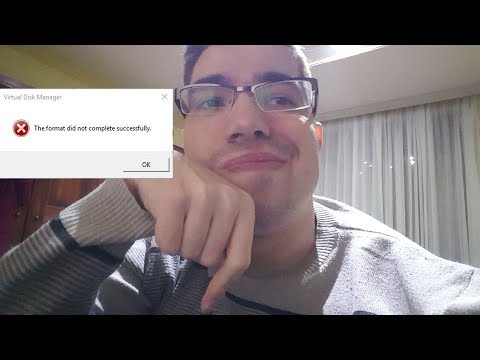
Sadržaj
- Kročiti
- Dio 1 od 2: Osnovne metode traženja pogrešaka
- Dio 2 od 2: Angažiranje servisne tvrtke
- Savjeti
- Upozorenja
Ovaj wikiHow vas uči kako analizirati i eventualno popraviti pokvareni ili umirući tvrdi disk. Imajte na umu da ove upute ne jamče da ćete moći spremiti tvrdi disk. I na kraju, iako će stručna pomoć, iako možda najbolja opcija, vjerojatno koštati puno novca.
Kročiti
Dio 1 od 2: Osnovne metode traženja pogrešaka
 Prestanite odmah koristiti računalo. Ako se vaš tvrdi disk i dalje okreće, ali primijetite pad performansi, bolje ga je isključiti što je prije moguće. Nakon što isključite računalo, nemojte ga ponovno uključivati dok ne popravite uređaj.
Prestanite odmah koristiti računalo. Ako se vaš tvrdi disk i dalje okreće, ali primijetite pad performansi, bolje ga je isključiti što je prije moguće. Nakon što isključite računalo, nemojte ga ponovno uključivati dok ne popravite uređaj. - Ako ste zabrinuti zbog kvara tvrdog diska, jednostavno ga odspojite od računala.
 Isprobajte tvrdi disk u drugom priključku ili računalu. Ako vaš tvrdi disk uspijete pokrenuti na drugom računalu, problem je možda negdje drugdje - to može biti i kabel ili priključci na vašem računalu.
Isprobajte tvrdi disk u drugom priključku ili računalu. Ako vaš tvrdi disk uspijete pokrenuti na drugom računalu, problem je možda negdje drugdje - to može biti i kabel ili priključci na vašem računalu. - Ako se radi o vanjskom tvrdom disku, ovo je jednostavno poput odvajanja pogona od računala i povezivanja s drugim. Također možete isprobati drugi kabel u slučaju da stari više ne radi ispravno.
- Interni tvrdi diskovi predstavljaju složeniji problem. Da biste provjerili vezu internog tvrdog diska, najprije ćete morati ukloniti pogon s računala. Nakon što to učinite, možete kupiti priključnu stanicu za pogon ili USB adapter (oba dostupna na mreži) koji će vam omogućiti povezivanje vanjskog tvrdog diska s drugim računalom.
- Prije uklanjanja tvrdog diska, provjerite je li računalo isključeno iz električne mreže i je li baterija uklonjena (ako je primjenjivo).
- Uklanjanje tvrdog diska nevjerojatno je težak zadatak na Macu. Ako to želite učiniti, budite izuzetno oprezni.
- U rijetkim slučajevima tvrdi disk koji više ne radi na određenom računalu (ali radi na drugima) može biti pokazatelj da postoji neispravna matična ploča. Ako vaš tvrdi disk radi s bilo kojim računalom, osim s vašim vlastitim, pametno je provjeriti računalo.
 Upoznajte različite komponente tvrdog diska. Tvrdi diskovi imaju tri različite komponente koje često uzrokuju kvar u slučaju problema:
Upoznajte različite komponente tvrdog diska. Tvrdi diskovi imaju tri različite komponente koje često uzrokuju kvar u slučaju problema: - PCB - Tiskana pločica (obično na dnu tvrdog diska) kontrolira većinu funkcija vašeg tvrdog diska, kao i pretvaranje podataka na tvrdom disku u čitljive informacije. Pločice su obično zelene.
- Ploče - Tanki diskovi na kojima se pohranjuju podaci. Ploče su odgovorne za većinu buke koju čujete kad se vaš tvrdi disk počne vrtjeti. Ako niste profesionalac s pristupom prostoru bez prašine i potrebnom opremom, nećete moći sami popraviti ploče vašeg tvrdog diska.
- Skupština glave - Očitana glava ili sklop glave ono je što čita podatke s pladnjeva. Opet, nećete ga moći popraviti bez profesionalnog iskustva i opreme.
 Ocijenite zvukove koje je stvorio vaš disk. Ovisno o tome što nije u redu, vaš će tvrdi disk stvarati određene zvukove. Provjerite model tvrdog diska sa zvukom koji daje, kako biste osigurali točnu dijagnozu.
Ocijenite zvukove koje je stvorio vaš disk. Ovisno o tome što nije u redu, vaš će tvrdi disk stvarati određene zvukove. Provjerite model tvrdog diska sa zvukom koji daje, kako biste osigurali točnu dijagnozu. - Na primjer, ako vaš tvrdi disk čuje škljocanje, najvjerojatnije postoji problem s glavom za čitanje i pisanje.
- Nažalost, za većinu problema identificiranih bukom koju zahtijevaju potrebna je stručna pomoć.
 Klonite se brzih DIY popravaka. To su stvari poput zamrzavanja ili pritiska na vaš tvrdi disk. Iako su neki ljudi možda imali nekih uspjeha u tome, takvo brzo rješenje najvjerojatnije će učiniti zaštitu vaših podataka profesionalnom službom još nevjerojatnijom nego što je to već bilo.
Klonite se brzih DIY popravaka. To su stvari poput zamrzavanja ili pritiska na vaš tvrdi disk. Iako su neki ljudi možda imali nekih uspjeha u tome, takvo brzo rješenje najvjerojatnije će učiniti zaštitu vaših podataka profesionalnom službom još nevjerojatnijom nego što je to već bilo. - Iako se čini da brzo rješenje djeluje, učinak neće biti dugotrajan. Vaš će tvrdi disk prestati raditi.
Dio 2 od 2: Angažiranje servisne tvrtke
 Shvatite da je oporavak tvrdog diska posao za profesionalce. Zbog nevjerojatno složene konstrukcije tvrdog diska nemoguće je sami popraviti tvrdi disk u smislu uklanjanja podataka koje sadrži, osim ako nemate solidnu pozadinu elektronike. Zbog toga je bolje da vaš tvrdi disk tretira profesionalna tvrtka za popravak.
Shvatite da je oporavak tvrdog diska posao za profesionalce. Zbog nevjerojatno složene konstrukcije tvrdog diska nemoguće je sami popraviti tvrdi disk u smislu uklanjanja podataka koje sadrži, osim ako nemate solidnu pozadinu elektronike. Zbog toga je bolje da vaš tvrdi disk tretira profesionalna tvrtka za popravak. - Pokušaj popravljanja neuspjelog tvrdog diska samo će smanjiti mogućnost da ga stručnjak može popraviti.
- Čak je i zamjena tiskane ploče napredna vježba koja zahtijeva znanje o lemljenju krugova i kupnju točno pravih dijelova.
 Možete pretpostaviti da će vas oporavak koštati puno novca. Za pravi oporavak tvrdog diska potrebne su čiste sobe, specijalizirana oprema i visoko obučeni ljudi. Stoga ćete vjerojatno potrošiti više od tisuću dolara na vraćanje podataka na tvrdi disk.
Možete pretpostaviti da će vas oporavak koštati puno novca. Za pravi oporavak tvrdog diska potrebne su čiste sobe, specijalizirana oprema i visoko obučeni ljudi. Stoga ćete vjerojatno potrošiti više od tisuću dolara na vraćanje podataka na tvrdi disk.  Pronađite tvrtku za oporavak koja nudi ono što trebate. Obično je uslugu oporavka moguće pronaći u trgovini elektronike u vašem području, ali neke izvrsne mogućnosti uključuju sljedeće:
Pronađite tvrtku za oporavak koja nudi ono što trebate. Obično je uslugu oporavka moguće pronaći u trgovini elektronike u vašem području, ali neke izvrsne mogućnosti uključuju sljedeće: - Najbolje kupiti - "Geek Squad" Best Buya lanac je za rukovanje oporavkom podataka. Očekujte da ćete platiti iznose u rasponu od 200 do više od 1500 dolara, ovisno o ozbiljnosti oštećenja tvrdog diska.
- Vozite štediše - Drive Savers tvrtka je za oporavak podataka koja posluje 24 sata dnevno, 7 dana u tjednu i ima 30 godina iskustva. Osim oporavka tvrdog diska, može oporaviti podatke sa pametnih telefona i fotoaparata.
 Izaberite tvrtku i držite se nje. Svaki put kad netko otvori vaš tvrdi disk i pokuša ga stvoriti, vjerojatnost da još uvijek postoji nešto za obnavljanje postaje manja. To je zato što ga otvaranje tvrdog diska čini ranjivim na prašinu, statički elektricitet i druge onečišćenja u okolišu. Da biste taj rizik sveli na minimum, bolje je ne koristiti usluge više tvrtki. Da biste bili sigurni u kompetentnost tvrtke, pitajte koje alate koriste za oporavak podataka. Ako koriste PC3K ili DeepSpar, to je dobar znak.
Izaberite tvrtku i držite se nje. Svaki put kad netko otvori vaš tvrdi disk i pokuša ga stvoriti, vjerojatnost da još uvijek postoji nešto za obnavljanje postaje manja. To je zato što ga otvaranje tvrdog diska čini ranjivim na prašinu, statički elektricitet i druge onečišćenja u okolišu. Da biste taj rizik sveli na minimum, bolje je ne koristiti usluge više tvrtki. Da biste bili sigurni u kompetentnost tvrtke, pitajte koje alate koriste za oporavak podataka. Ako koriste PC3K ili DeepSpar, to je dobar znak.
Savjeti
- Postoji nekoliko korisnih alata za oporavak podataka pomoću kojih možete oporaviti podatke s neuspjelog tvrdog diska, no pouzdan vas može koštati puno novca.
Upozorenja
- Uklanjanjem tvrdog diska poništava se jamstvo.
- Pokušaj popravljanja pokretnih dijelova tvrdog diska više nego vjerojatno rezultirat će gubitkom podataka.



